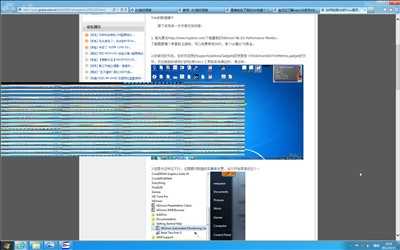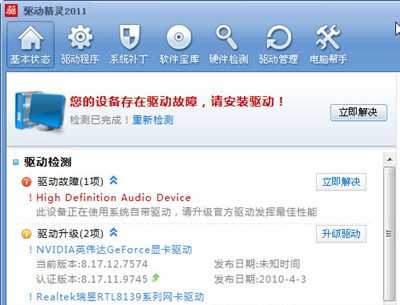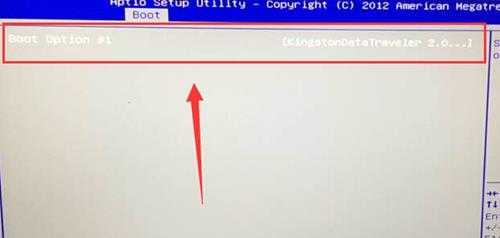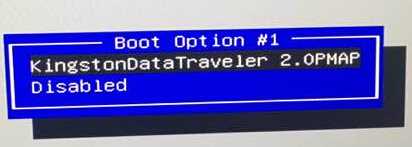帝王谷资源网 Design By www.wdxyy.com
七彩虹主板BIOS修改硬盘AHCI和IDE模式的方法
不懂如何设置七彩虹主板硬盘模式和u盘启动,遇见这样情况有没有什么好方法可以解决呢?下面就一起来看看七彩虹主板BIOS设置硬盘模式和u盘启动方法。
硬盘模式设置:
1.按开机键,等待电脑出现开机画面时候按“Delete”键进入七彩虹主板BIOS设置首页,然后通过左右方向键将界面移动到“Advanced”界面,再通过上下方向键移动光标选择“SATA Mode Selection”回车确认,最后在弹出SATA Mode Selection小窗口中,通过上下方向键移动光标选择所需硬盘模式即可(比如:AHCI)。如下图所示
u盘启动设置:
2.硬盘模式设置完成之后,通过左右方向键移动光标将界面转到“Boot”界面,然后通过上下方向键移动光标选择“USB Hard Disk Drive BBS Priorities”回车确认。如下图所示
3.接着在弹出界面中,移动光标选择“Boot Option #1”回车确认进入下一步操作。如下图所示
4.最后在弹出Boot Option #1小窗口中选择u盘选项回车确认即可,完成所有设置之后,按F10键并且在弹出窗口中选择“Yes”回车确认保存所有设置。如下图所示
以上就是七彩虹主板BIOS设置硬盘模式和u盘启动方法,有遇到此类情况或者是不懂如何进行七彩虹主板BIOS设置硬盘模式和u盘启动用户,可以尝试以上教程操作看看,希望以上教程可以给大家带来更多帮助。本教材来自测试笔记:
帝王谷资源网 Design By www.wdxyy.com
广告合作:本站广告合作请联系QQ:858582 申请时备注:广告合作(否则不回)
免责声明:本站文章均来自网站采集或用户投稿,网站不提供任何软件下载或自行开发的软件! 如有用户或公司发现本站内容信息存在侵权行为,请邮件告知! 858582#qq.com
免责声明:本站文章均来自网站采集或用户投稿,网站不提供任何软件下载或自行开发的软件! 如有用户或公司发现本站内容信息存在侵权行为,请邮件告知! 858582#qq.com
帝王谷资源网 Design By www.wdxyy.com
暂无评论...
更新日志
2025年02月07日
2025年02月07日
- 小骆驼-《草原狼2(蓝光CD)》[原抓WAV+CUE]
- 群星《欢迎来到我身边 电影原声专辑》[320K/MP3][105.02MB]
- 群星《欢迎来到我身边 电影原声专辑》[FLAC/分轨][480.9MB]
- 雷婷《梦里蓝天HQⅡ》 2023头版限量编号低速原抓[WAV+CUE][463M]
- 群星《2024好听新歌42》AI调整音效【WAV分轨】
- 王思雨-《思念陪着鸿雁飞》WAV
- 王思雨《喜马拉雅HQ》头版限量编号[WAV+CUE]
- 李健《无时无刻》[WAV+CUE][590M]
- 陈奕迅《酝酿》[WAV分轨][502M]
- 卓依婷《化蝶》2CD[WAV+CUE][1.1G]
- 群星《吉他王(黑胶CD)》[WAV+CUE]
- 齐秦《穿乐(穿越)》[WAV+CUE]
- 发烧珍品《数位CD音响测试-动向效果(九)》【WAV+CUE】
- 邝美云《邝美云精装歌集》[DSF][1.6G]
- 吕方《爱一回伤一回》[WAV+CUE][454M]